win10对屏幕录像教程
更新日期:2020-07-29 11:11:56
来源:互联网
手机扫码继续观看
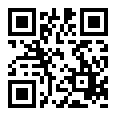
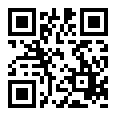
用户在使用win10的时候是可以对屏幕录像,录像的方式也是比较简单的,但是很多的用户在把电脑升级到最新版本之后就不知道要怎么去对屏幕录像了,下面就跟小编一起去看看怎么对屏幕录像吧!

win10对屏幕录像教程
1、我们按住【WIN + G】,一定是要在屏幕录制界面中按下,不然是没有效果的;
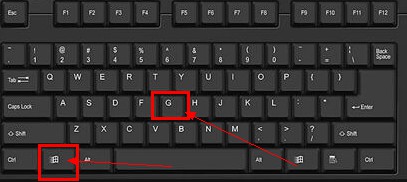
2、之后会出现工具栏的提示,单机选择【是,这是一个游戏】;
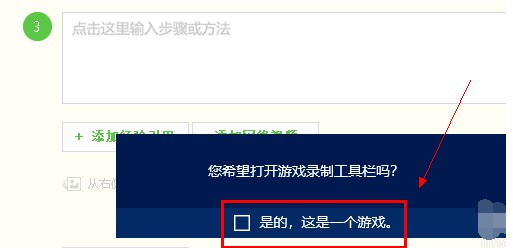
3、打开工具栏,点击【录制麦克风】-【录制】,要是不想录制麦克风就可以选择不打开;
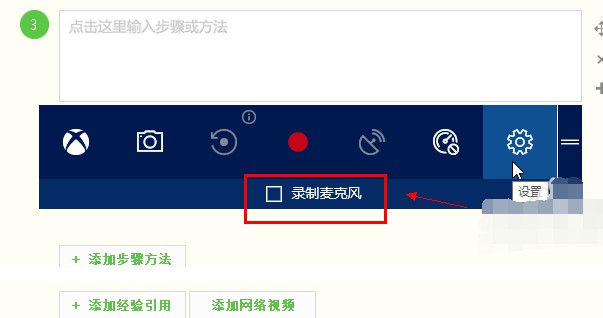
4、 在录制开始计时的时候就水命录制成功了;
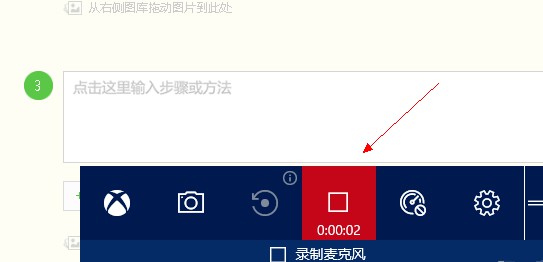
5、点击工具栏中的【设置】是可以输入游戏记录的;
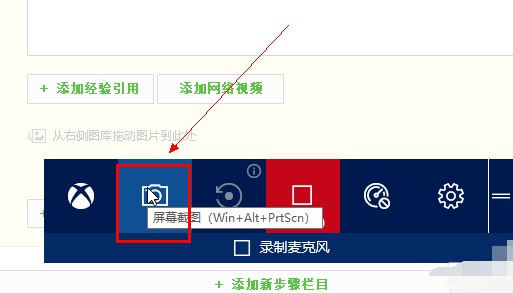
7、可以调整工具栏的位置,直接使用鼠标拖动工具栏右侧就可以了;
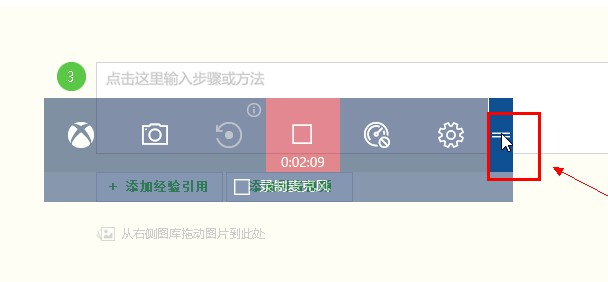
8、一般我们录制的文件是存储在【video-capture】文件中。
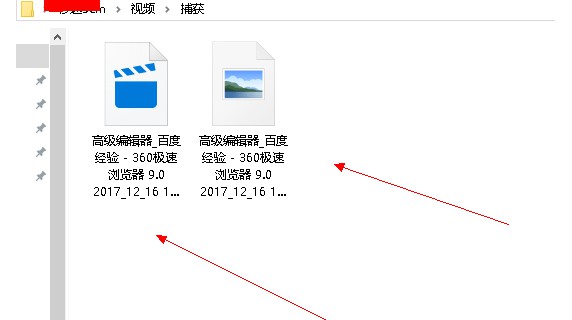
以上就是小编为大家整理的win10对屏幕录像教程,关注本网站了解更多内容!
常见问题
- windows7是多用户还是单用户0次
- win10家庭版无法重置电脑,显示未执行任何更改解决方法0次
- windows7蓝屏解决方法介绍0次
- Win7文件夹中的部分图片不显示缩略图解决方法介绍0次
- win10专业版突然需要我激活解决方法介绍0次
- 电脑账户无“改用Microsoft账户登录”解决方法介绍0次
- win7忘记密码解决方法介绍0次
- windows许可证只支持一个显示语言解决方法介绍0次
- WIN10开机不到五分钟就死机解决方法0次
- win7安装kb4534310失败解决方法介绍0次
系统下载排行
- 萝卜家园ghost win10完美装机版64位 v2020.07
- 系统之家Ghost Win10 2004 家庭专业版64位 v2020.08
- 雨林木风Ghost Win10 2004 稳定专业版64位 v2020.08
- 深度技术Ghost Win10 电脑城专业版x86 v2020.08
- 萝卜家园ghost win10完美装机版32位 v2020.07
- 系统之家Ghost Win10 快速专业版x86 v2020.08
- 雨林木风Ghost win10 推荐纯净版x86 v2020.08
- 番茄花园Ghost Win10 2004 极速纯净版64位 v2020.08
- 萝卜家园 GHOST WIN10 极速优化版64位 v2020.07
- 番茄花园Ghost win10 纯净版x86 v2020.08
系统推荐



















